Otázka
Problém: Ako opraviť žiadny vodoznak DC pri hraní hier?
V náhodných časoch dostávam vodoznak „No DC“ v ľavom hornom rohu obrazovky. Ak to pomôže, používam GPU Nvidia RTX 2060.
Vyriešená odpoveď
Používatelia začali náhodne dostávať vodoznak „No DC“ v ľavom hornom rohu obrazovky už niekoľko mesiacov. Vodoznak sa objaví hneď po spustení konkrétnej aplikácie a nezmizne, kým sa nezatvorí.
Zatiaľ čo väčšina prípadov sa diala pri hraní hier ako napr Minecraft alebo Runescape, bol tiež ovplyvnený softvér na úpravu grafiky, vrátane produktov Adobe (ako napr Photoshop alebo premiéra),
[1] Blender, alebo Godot. Niektorí používatelia si tiež všimli, že vodoznak sa pri používaní rôznych aplikácií niekedy prepne na „Áno DC“.Podľa mnohých správ neexistovala žiadna konkrétna udalosť (aspoň viditeľná), ktorá by ju podnietila, aby sa objavila na prvom mieste. Aj keď v niektorých prípadoch sa problém vyskytol hneď po výmene grafickej karty za úplne novú, napríklad RTX 3070. V tomto článku vám poskytneme spôsoby, ako opraviť vodoznak „No DC“ pri hraní hier alebo používaní iných programov.
Ako sa ukázalo, problém leží v spoločnosti Nvidia, takže je prirodzené, že tí, ktorí používajú GPU Nvidia[2] sú ovplyvnené. Dôvod, prečo vidíte tieto vodoznaky „No DC“ pri používaní rôznych programov alebo hier, sú poškodené nastavenia ovládacieho panela. Problém sa týka aj ovládačov grafiky, takže ich preinštalovanie by to mohlo vyriešiť.
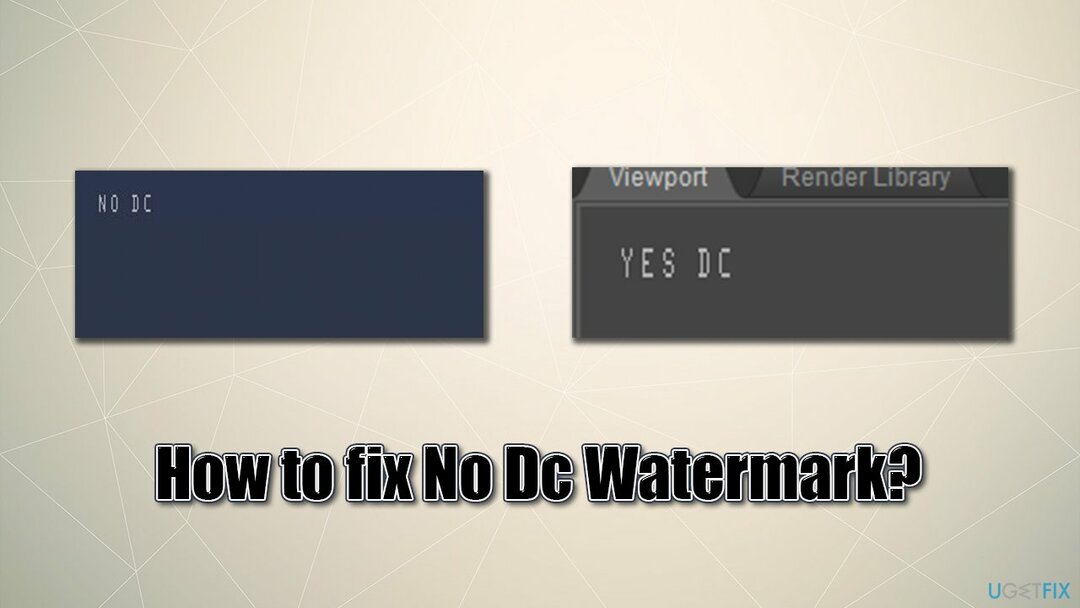
Napriek tomu existuje niekoľko spôsobov, ako opraviť vodoznak „No DC“ a tieto riešenia poskytujeme nižšie. Skôr ako začnete, radi by sme vám ponúkli prehľadného pomocníka pre váš operačný systém Windows – ReimageAutomatická práčka Mac X9. Tento nástroj sa môže postarať o údržbu vášho počítača, oslobodiť ho od nevyžiadanej pošty a opraviť register[3] problémy, čistenie prehliadačov, odstraňovanie malvéru a jeho poškodenia a mnoho ďalšieho.
Oprava 1. Zmeňte nastavenia v ovládacom paneli Nvidia
Ak chcete opraviť poškodený systém, musíte si zakúpiť licencovanú verziu Reimage Reimage.
Najprv skúsme zmeniť nastavenia Ovládací panel Nvidia:
- Otvorené Ovládací panel Nvidia
- Ísť do 3D nastavenia > Spravovať nastavenia 3D
- V Globálne nastavenia prejdite nadol, kým neuvidíte Optimalizácia závitov vstup
- Ak je nastavenie nastavené na Vlastné alebo čokoľvek iné, prepnite to na Automat a kliknite Použiť
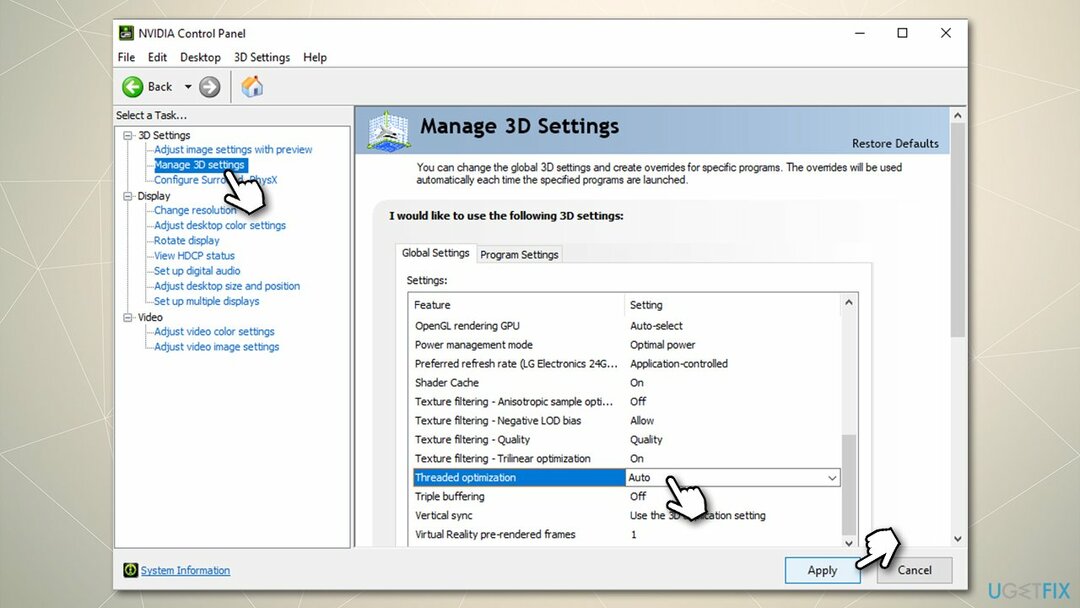
- Po dokončení zatvorte panel a reštart váš počítač.
Prípadne, ak ste už predtým zasahovali do nastavení Nvidia a spôsobilo to zobrazenie vodoznaku „No DC“, môžete obnoviť predvolené nastavenia:
- Otvorené Ovládací panel Nvidia
- Ísť do 3D nastavenia > Spravovať nastavenia 3D
- Na pravej table vyberte Obnoviť.
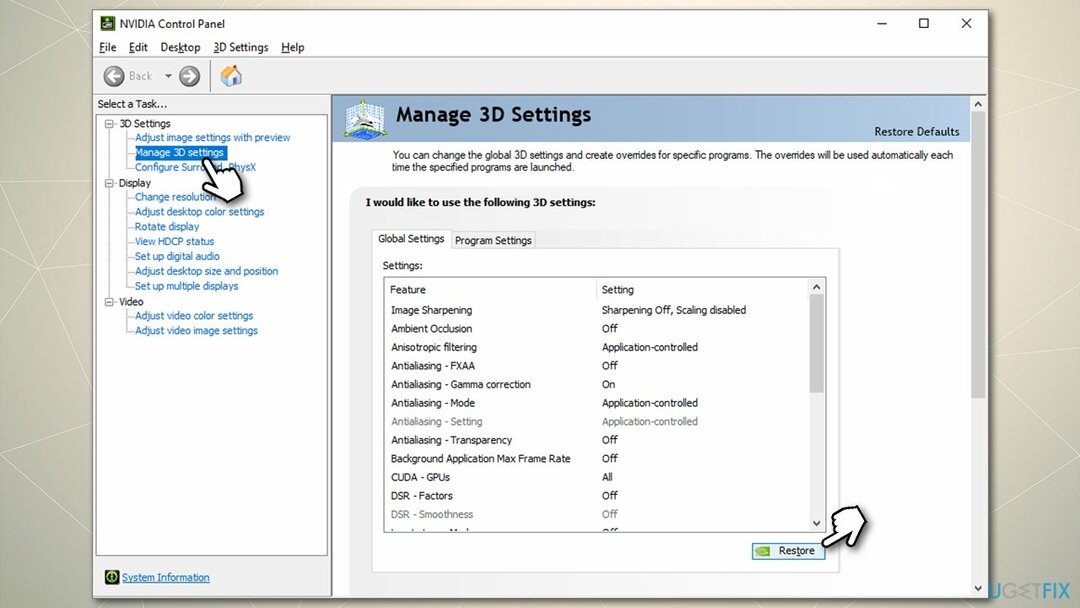
Oprava 2. Odstráňte súbor nvdrssel.bin v priečinku Nvidia
Ak chcete opraviť poškodený systém, musíte si zakúpiť licencovanú verziu Reimage Reimage.
Niektorí ľudia povedali, že po použití opravy číslo 1 vodoznak zmizol, ale potom sa znova vrátil. Ak je to váš prípad, pokračujte podľa nasledujúceho riešenia:
- Stlačte tlačidlo Win + E zhora otvorená Prieskumník súborov
- V hornej časti prejdite na kartu Zobraziť
- Zaškrtnite Skryté položky začiarkavacie políčko
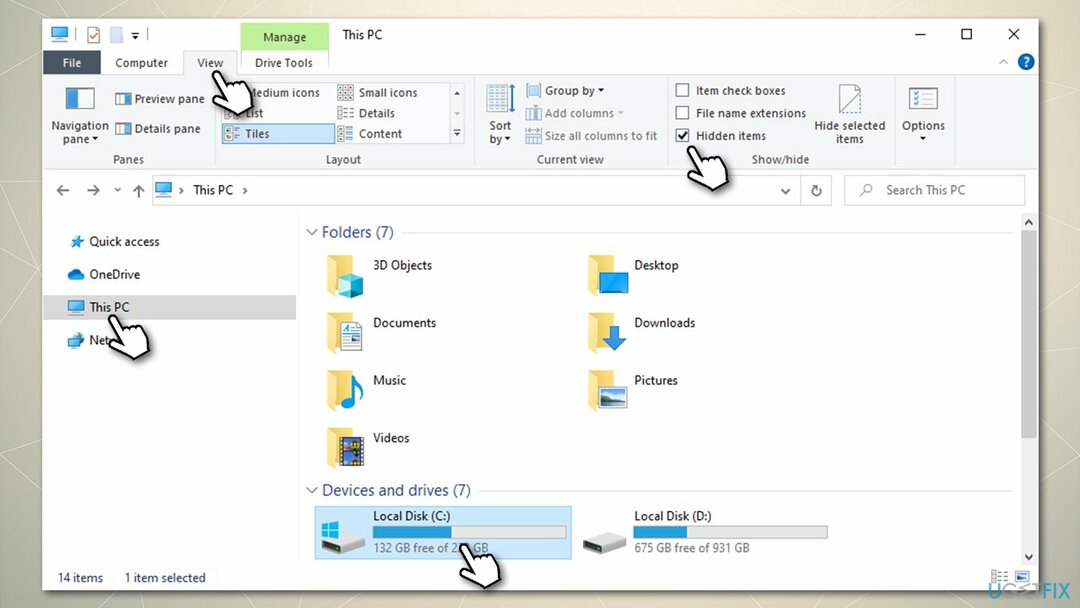
- Teraz kliknite na Tento PC a prístup k C: jednotka (ak je to jednotka, ktorú používate pre svoje aplikácie a operačný systém)
- Odtiaľ prejdite na Údaje programu > NVIDIA Corporation > Drs
- Kliknite pravým tlačidlom myši nvdrssel.bin súbor a vyberte vymazať, potom vyprázdnite kôš; prípadne kliknite na nvdrssel.bin raz a stlačte Shift + Del na klávesnici.
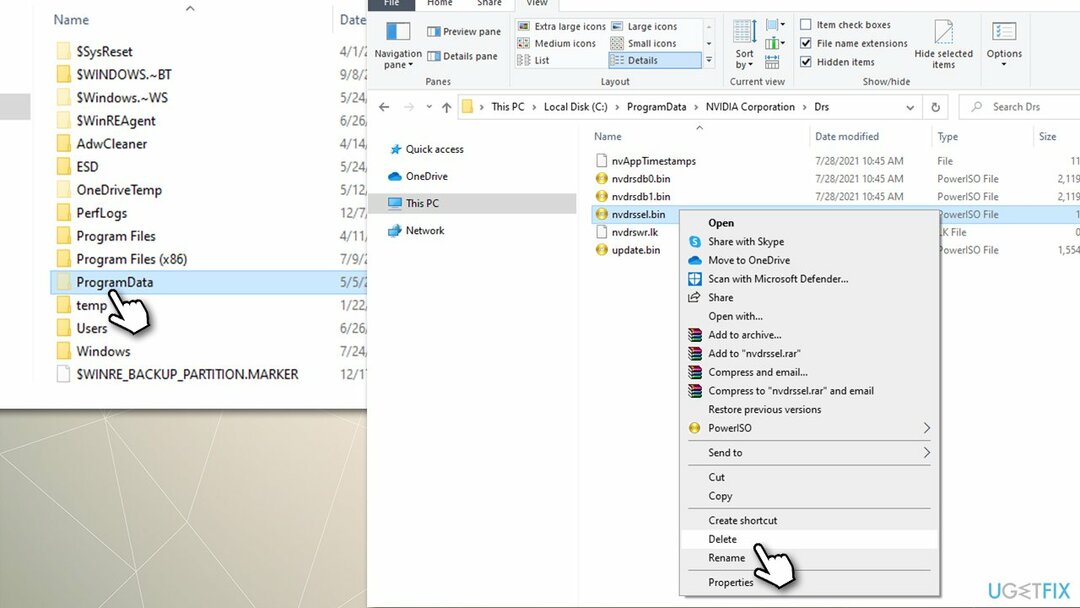
Oprava 3. Preinštalujte ovládače GPU
Ak chcete opraviť poškodený systém, musíte si zakúpiť licencovanú verziu Reimage Reimage.
V niektorých prípadoch používatelia nemusia byť schopní odstrániť vodoznak „No DC“ ani po použití vyššie uvedených opráv. Ak je to tak, dôrazne vám odporúčame vykonať a čistá inštalácia ovládačov Nvidia.
Po odinštalovaní všetkých položiek Nvidia zo systému by ste mali navštíviť webovú stránku výrobcu a stiahnite si odtiaľ najnovšie ovládače (používanie Správcu zariadení pre ovládače GPU nie je optimálne najmenej). Môže to však byť trochu mätúce, najmä ak si nie ste istí, ktorú grafickú kartu používate. V tomto prípade môžete použiť automatickú aktualizáciu ovládačov DriverFix – môže tiež pripraviť zálohy, ktoré vás v budúcnosti ochránia pred problémami s ovládačmi.
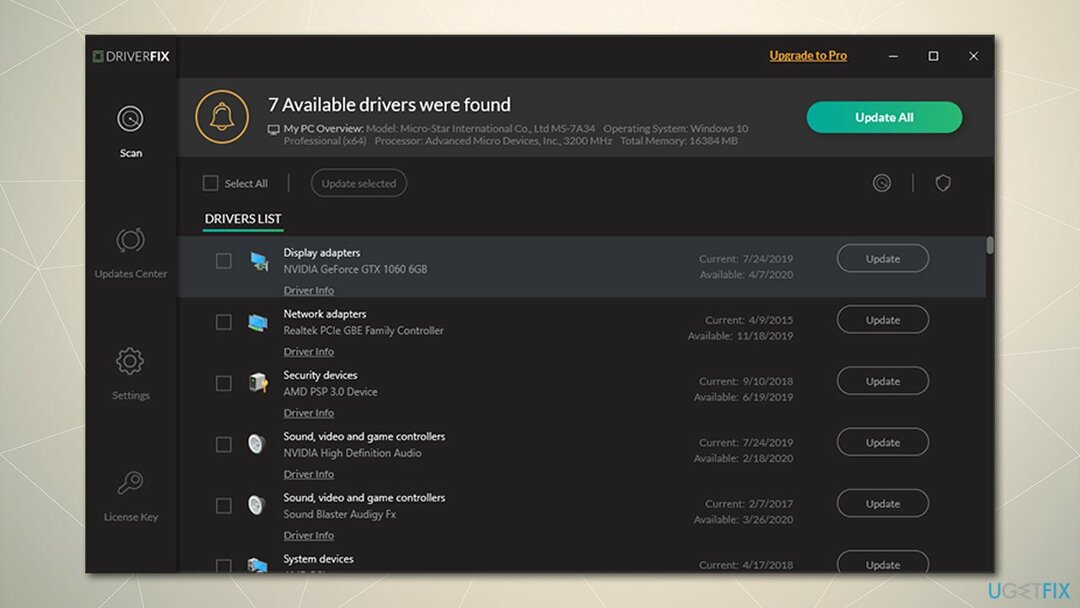
Opravte svoje chyby automaticky
Tím ugetfix.com sa snaží zo všetkých síl pomôcť používateľom nájsť najlepšie riešenia na odstránenie ich chýb. Ak nechcete bojovať s manuálnymi technikami opravy, použite automatický softvér. Všetky odporúčané produkty boli testované a schválené našimi odborníkmi. Nástroje, ktoré môžete použiť na opravu chyby, sú uvedené nižšie:
Ponuka
sprav to hneď!
Stiahnite si opravušťastie
Záruka
sprav to hneď!
Stiahnite si opravušťastie
Záruka
Ak sa vám nepodarilo opraviť chybu pomocou aplikácie Reimage, požiadajte o pomoc náš tím podpory. Prosím, dajte nám vedieť všetky podrobnosti, o ktorých si myslíte, že by sme mali vedieť o vašom probléme.
Tento patentovaný proces opravy využíva databázu 25 miliónov komponentov, ktoré dokážu nahradiť akýkoľvek poškodený alebo chýbajúci súbor v počítači používateľa.
Ak chcete opraviť poškodený systém, musíte si zakúpiť licencovanú verziu Reimage nástroj na odstránenie škodlivého softvéru.

Aby ste zostali v úplnej anonymite a zabránili ISP a vládu pred špionážou na vás, mali by ste zamestnať Súkromný prístup na internet VPN. Umožní vám pripojiť sa na internet, pričom budete úplne anonymní šifrovaním všetkých informácií, zamedzením sledovačov, reklám, ako aj škodlivého obsahu. Najdôležitejšie je, že zastavíte nelegálne sledovacie aktivity, ktoré NSA a iné vládne inštitúcie vykonávajú za vašim chrbtom.
Počas používania počítača sa môžu kedykoľvek vyskytnúť nepredvídané okolnosti: počítač sa môže vypnúť v dôsledku výpadku prúdu, a Môže sa vyskytnúť modrá obrazovka smrti (BSoD) alebo náhodné aktualizácie systému Windows môžu počítač, keď ste na pár dní odišli minút. V dôsledku toho môže dôjsť k strate vašich školských úloh, dôležitých dokumentov a iných údajov. Komu zotaviť sa stratené súbory, môžete použiť Data Recovery Pro – prehľadáva kópie súborov, ktoré sú stále dostupné na vašom pevnom disku, a rýchlo ich získava.